Dalam sistem operasi Windows, tampilan file sistem dinonaktifkan secara default, karena pengguna yang tidak berpengalaman dapat menghapusnya secara tidak sengaja. Selain itu, mereka akan mengalihkan perhatian Anda dari mencari folder yang diinginkan, mengacaukan "Desktop". Secara umum, itu lebih baik dan lebih nyaman ketika Anda tidak melihatnya.
Namun, dalam beberapa kasus menjadi perlu untuk ditampilkan file tersembunyi Windows 7 sehingga Anda dapat, misalnya, membersihkan folder sistem Temp dan Prefetch, sehingga sedikit meningkatkan kinerja sistem operasi.
Anda dapat mengaktifkan tampilan file seperti itu dengan sangat mudah, menggunakan salah satu metode, yang akan dibahas nanti. Bahkan, dalam setiap metode, hanya urutan tindakan yang diperlukan untuk mengakses "Opsi Folder" akan berubah.
Melalui menu "Layanan"
Jadi, Anda telah menginstal Windows 7. Anda dapat menampilkan file dan folder tersembunyi di sistem operasi ini sebagai berikut:
- Pergi ke Komputer Saya dan tekan Alt pada keyboard Anda. Panel akan muncul di mana Anda perlu memilih "Layanan". Dengan mengklik tombol ini, menu drop-down akan terbuka, di mana Anda perlu pergi ke "Opsi Folder".
- Sekarang pilih tab "Lihat" dan pergi ke bagian bawah daftar. Di sini Anda perlu menghapus kotak centang di sebelah opsi "Sembunyikan file sistem" dan tandai fungsi yang bertanggung jawab untuk menampilkan folder tersembunyi.
- Dengan mengklik "Terapkan", muncul peringatan bahwa menghapus file-file semacam itu dapat mempengaruhi operasi sistem operasi. Jika Anda yakin dengan tindakan Anda, lalu klik tombol "Ya".
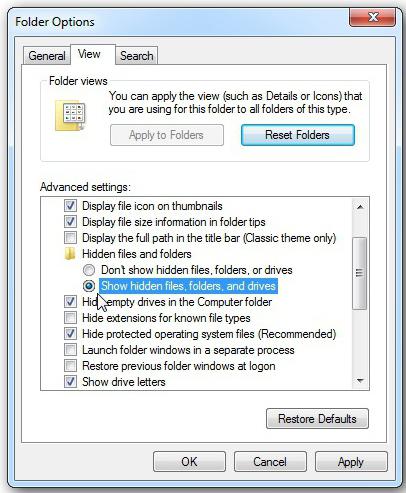
Itu saja! Sekarang Anda tahu cara menampilkan tersembunyi file windows 7, jadi jika perlu, Anda bisa menggunakan ilmu yang didapat.
Melalui "Panel Kontrol"
Metode kedua berbeda dalam algoritme tindakan, karena untuk membuka "Opsi Folder", Anda harus memasukkan "Panel Kontrol".
Jadi, buka menu Start dan buka peluncur. Jika Anda telah memasang tampilan berdasarkan kategori, maka pilih bagian "Penampilan dan Personalisasi". Di subbagian "Opsi Folder", klik judul "Tampilkan file tersembunyi".
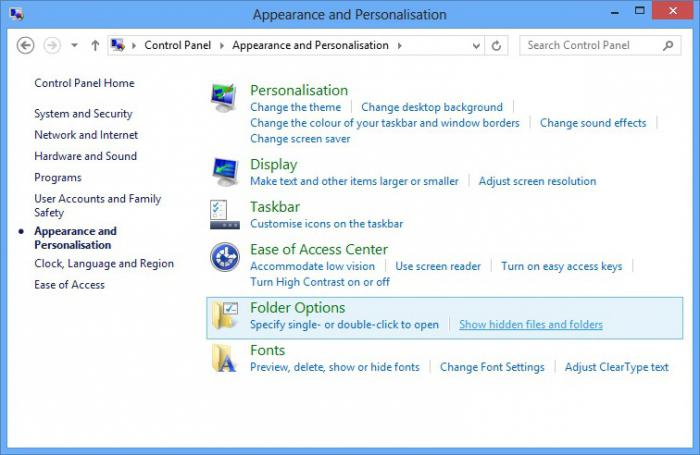
Sekarang tandai item di bawah ini, terima kasih sehingga Anda dapat melihat folder yang tidak ditampilkan, dan hapus centang pada kotak di sebelah opsi "Sembunyikan file yang dilindungi". Langkah terakhir adalah tombol "Terapkan", dan kemudian di jendela yang terbuka, klik "Ya".
Jika, setelah membuka PU, Anda melihat bahwa Anda memiliki ikon besar atau kecil yang ditampilkan, kemudian cari item "Opsi Folder" dan pergi ke sana. Algoritma tindakan lebih lanjut benar-benar identik dengan yang dibahas di atas.
Sekarang Anda dapat menampilkan tersembunyi dan file sistem Windows 7 menggunakan panel kontrol.
Menggunakan Perintah Jalankan
Cara ketiga untuk mengaktifkan tampilan file tersebut adalah dengan menggunakan perintah Run. Untuk memanggil alat ini, tekan tombol "Win" dan "R".
Sekarang di jendela yang terbuka, Anda harus memasukkan perintah "folder kontrol" dan klik "OK". Opsi Folder akan terbuka, di mana, dengan membuka tab Lihat dan mengikuti langkah-langkah di atas, Anda dapat menampilkan file Windows 7 yang tersembunyi.
Untuk seseorang metode ini Saya sangat menyukainya, karena semua yang dituntut dari Anda adalah untuk mengingat satu perintah atau menuliskannya. Meskipun dua metode pertama tidak rumit.
Kesimpulan
Jadi, sekarang Anda dapat menampilkan file Windows 7 yang tersembunyi. Jika perlu, Anda dapat menghidupkan tampilan folder sistem kapan saja dan menyesuaikan isinya sesuai keinginan.
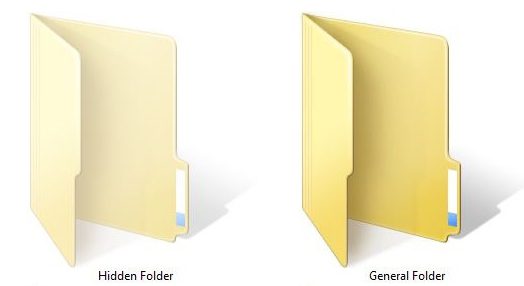
Dengan semua ini, perlu diingat bahwa tanpa perlu, dan terlebih lagi tanpa pengetahuan tertentu, membuat perubahan pada file-file ini tidak dianjurkan.
Ini adalah folder tempat atribut Tersembunyi diatur. Biasanya folder dengan atribut ini tidak muncul di Explorer. Untuk folder tersembunyi mulai menampilkan kebutuhan untuk membuat perubahan pada pengaturan sistem operasi. Pada artikel ini, Anda akan belajar cara menampilkan folder tersembunyi di Windows 7.
Untuk membuat sistem operasi Windows 7 menampilkan folder tersembunyi, kita perlu membuka folder apa saja dan tekan tombol ALT pada keyboard.
Setelah menekan tombol ALT, di bawah bilah alamat sejumlah menu tarik-turun akan muncul: File, Edit, Lihat, Layanan dan Bantuan. Di sini kita perlu membuka menu tarik-turun "Alat" dan memilih item "Opsi Folder".

Setelah itu, Anda akan melihat jendela kecil yang disebut "Opsi Folder". Di jendela ini, Anda dapat mengonfigurasi semua pengaturan dasar yang terkait dengan tampilan folder, file, dan drive di Windows Explorer 7.

Perlu dicatat bahwa jika Anda tidak dapat membuka jendela "Folder Options" melalui menu drop-down, maka Anda dapat menggunakan pencarian di. Untuk melakukan ini, buka menu mulai dan masukkan "Opsi Folder". Setelah itu, Windows 7 akan ditemukan program yang diinginkan dan akan menawarkan untuk membukanya.

Jadi, Anda telah membuka jendela "Folder Options", untuk menampilkan folder tersembunyi di Windows 7 Anda harus pergi ke tab "View" dan menemukan parameter yang bertanggung jawab untuk menampilkan folder tersembunyi.

Anda memerlukan dua parameter:
- "Sembunyikan file sistem yang dilindungi" - itu harus dinonaktifkan;
- "Tampilkan file, folder, dan drive tersembunyi" - itu harus diaktifkan.
Setelah melakukan perubahan, tutup jendela dengan mengklik tombol "OK" untuk menyimpan perubahan. Setelah itu, Anda akan dapat melihat folder dan file tersembunyi. Sekarang, jika ada kebutuhan seperti itu, Anda dapat menghapus atribut "Tersembunyi" dan folder akan menjadi normal. Untuk melakukan ini, klik kanan pada folder dan pilih "Properties". Setelah itu, matikan fungsi Tersembunyi dan tutup jendela.

Setelah Anda menghapus atribut "Tersembunyi", tampilan folder tersembunyi dapat dimatikan. Lebih lanjut, folder ini akan ditampilkan.
Anda tertarik dengan pertanyaan tentang cara melihat file dan folder tersembunyi di Windows 7?
Jika demikian, maka Anda berada di tempat yang tepat. Dalam pelajaran ini kita akan membahas dengan Anda cara melihatnya hard drive semua file dan folder tersembunyi diWindows 7. Sebenarnya, ini sangat sederhana, saya sudah menyentuh topik ini satu kali, saya menulis ,. Nah, hari ini kita akan melakukan semua ini di Tujuh.
Jadi ayo pergi. Kami mengaktifkan tampilan file dan folder tersembunyi di Windows 7.
Kita pergi ke " Mulai - Panel Kontrol».

Di folder yang terbuka, ubah tampilan menjadi "Ikon Kecil".
![]()
Sekarang kami menemukan item " Opsi Folder » dan buka itu.
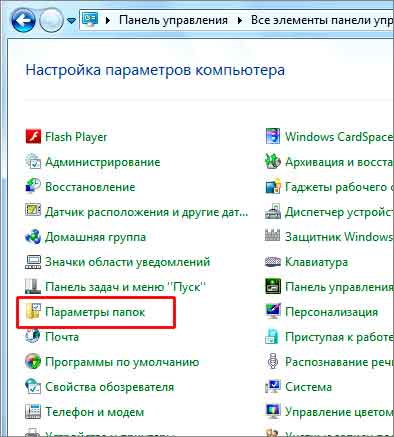
Di jendela yang terbuka, buka tab "Lihat", lalu turun ke bagian paling bawah dan letakkan sakelar di " Tampilkan file, folder, dan drive tersembunyi"Lalu simpan dengan mengklik" OK ".
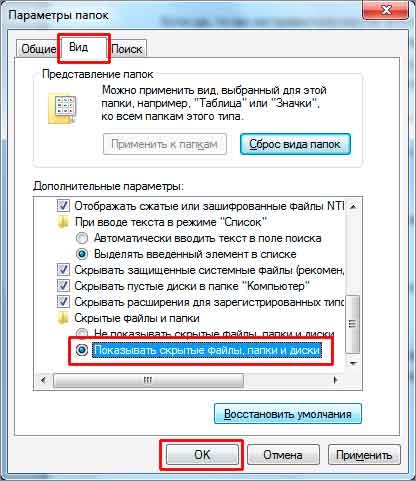
Sekarang periksa. Saya pergi ke drive (C :) dan sudah di sini saya melihat folder tersembunyi ditampilkan.

Inilah cara kami membuat folder dan file tersembunyi terlihat di Windows 7 dengan beberapa klik. Tapi, secara umum, saya sarankan mengaktifkan fungsi ini hanya jika perlu.
Jika kita punya folder tersembunyi diWindows 7 dan kami perlu mengaksesnya, maka kami menyertakan kemampuan untuk melihat file dan folder tersembunyi. Ketika mereka melakukan semua bisnis mereka, mereka segera mematikan fitur ini.
Itu saja untuk saya!
Tentunya setiap pengguna komputer pribadi cepat atau lambat menemukan fenomena seperti kepunahan beberapa file atau folder dari hard drive atau drive lain. Anda tidak dapat menemukan mereka di tempat yang seharusnya.
Dalam situasi ini, sebagian besar pengguna PC biasa langsung memiliki satu pemikiran - seseorang menghapus data. Namun, kehilangan mendadak mereka mungkin terkait tidak hanya dengan ini. Mereka seringkali adil tidak terlihat.
Nanti dalam artikel kita akan melihat cara utama untuk menunjukkan folder tersembunyi dan file pada contoh sistem operasi Windows 7 (Namun, ini juga akan berfungsi di XP, Vista, 7 dan 8). Tetapi pertama-tama, kami akan menjelaskan mengapa, setelah semua, situasi seperti itu muncul.
Atribut file dan folder atau bagaimana data menjadi tersembunyi
Seperti yang Anda ketahui, sistem operasi modern apa pun memiliki banyak fitur untuk mengelola file dan folder. Ini bukan hanya operasi terkenal untuk membuat, menghapus, menyalin dan memindahkan data, tetapi juga operasi untuk mengaturnya. Setiap file atau folder dapat disebut apa yang disebut atributbertanggung jawab atas sifat-sifat tertentu dari objek. Misalnya, file dapat diberi atribut seperti " Baca saja", Dan pengguna tidak lagi dapat mengeditnya, karena sistem itu sendiri tidak akan membiarkannya melakukannya.
Mereka juga menyertakan atribut - “ Tersembunyi". Seperti namanya, itu akan membuat objek tidak terlihat. Dan jika sistem tidak dikonfigurasi untuk menampilkan objek seperti itu, pengguna tidak akan melihat elemen yang tersembunyi dengan cara ini.
Membuat file atau folder tidak terlihat cukup sederhana. Untuk melakukan ini, buka saja properti objek yang diinginkan dan berikan padanya atribut ini.
Mari kita coba:
Dari sini memohon kesimpulan - setiap pengguna dapat membuat elemen apa pun disembunyikan.
Tetapi jika saya tidak menyembunyikan file dan folder saya dan tidak ada orang lain yang menggunakan komputer saya, lalu apa?
Jika dalam kasus Anda ada elemen dari disk yang hilang dengan sendirinya, maka jawabannya sudah jelas - program virus telah bekerja.
Sayangnya mengelola atribut file tidak hanya pengguna tetapi juga program apa pun. Ada banyak program virus di jaringan yang, masuk ke sistem, dapat melakukan apa saja dengan pengaturan dan data yang tersimpan di disk. Jika dalam kasus Anda virus semacam itu telah menyembunyikan beberapa folder atau file Anda, maka jangan khawatir - masih ada lagi dapat dikembalikan.
Ada banyak cara untuk membuka folder tersembunyi di Windows 7. Pertimbangkan yang paling sederhana dari mereka.
Sesuaikan sistem
Setiap sistem operasi (termasuk semua versi Windows dari XP dan bahkan lebih awal hingga tanggal 10) memiliki pengaturan internal yang bertanggung jawab untuk menampilkan data apa pun yang disimpan pada disk dan media lainnya. Jadi, untuk membuat file dan folder terlihat, Anda perlu melakukan hal berikut:

Metode ini cocok jika file dan folder yang disembunyikan di komputer Anda hanya memiliki atribut “ Tersembunyi". Biasanya saat bekerja virusmereka juga membuat objek sistemikyang mana masih tidak mungkin untuk melihat, bahkan jika Anda mengaktifkan tampilan mereka dengan cara ini. Untuk mendeteksi file seperti itu, di menu " Opsi Folder»Anda harus menghapus centang pada kotak“ Sembunyikan file sistem yang dilindungi"Seperti yang ditunjukkan pada gambar:
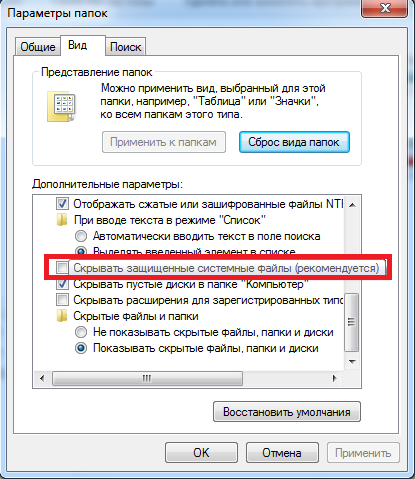
Jika Anda mencoba untuk menghapus centang pada item ini, sistem akan memperingatkan Anda bahwa ini tidak dianjurkan. Tidak apa-apa - setuju saja.
Sayangnya dan itu tidak selalu membantusejak beberapa virus dapat dengan mudah mengubah pengaturan sistem segera setelah pengguna mencoba untuk menghidupkan atau mematikan parameter OS tertentu. Dalam kasus seperti itu, program yang dapat "melihat" objek tersembunyi datang untuk menyelamatkan. Salah satunya adalah Total komandan. Ini adalah pengelola file, fungsionalitas yang sangat mirip dengan standar " Windows Explorer».
Menggunakan Total Commander
Menemukan program ini online itu mudah. Meskipun berbayar, ini dapat digunakan secara gratis untuk sementara waktu - ini lebih dari cukup untuk melihat semua folder atau file tersembunyi dalam sistem.
Untuk memulai, unduh Total komandan dan instal aplikasi. Setelah diluncurkan, Anda akan melihat jendela yang terbagi menjadi dua panel - mereka menampilkan folder dan file pada disk.
Awalnya, program ini tidak memungkinkan Anda untuk melihat elemen tersembunyi - Anda harus mengaktifkan fungsi ini. Untuk melakukan ini, buka menu " Konfigurasi"(Di bagian atas jendela), lalu klik pada item" Menyiapkan ...».
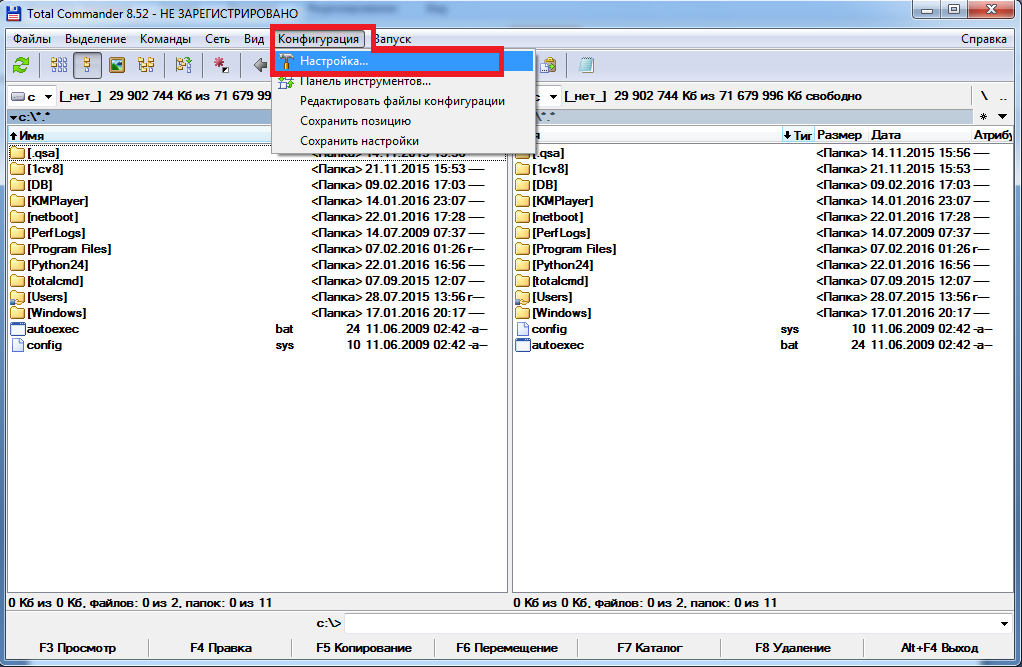
Masih menemukan item " Konten Panel". Kami masuk ke dalamnya dan memberi tanda centang pada " Tampilkan file tersembunyi"Dan" Tampilkan file sistem", Lalu klik Terapkan. Sekarang program akan melihat benda tersembunyi.
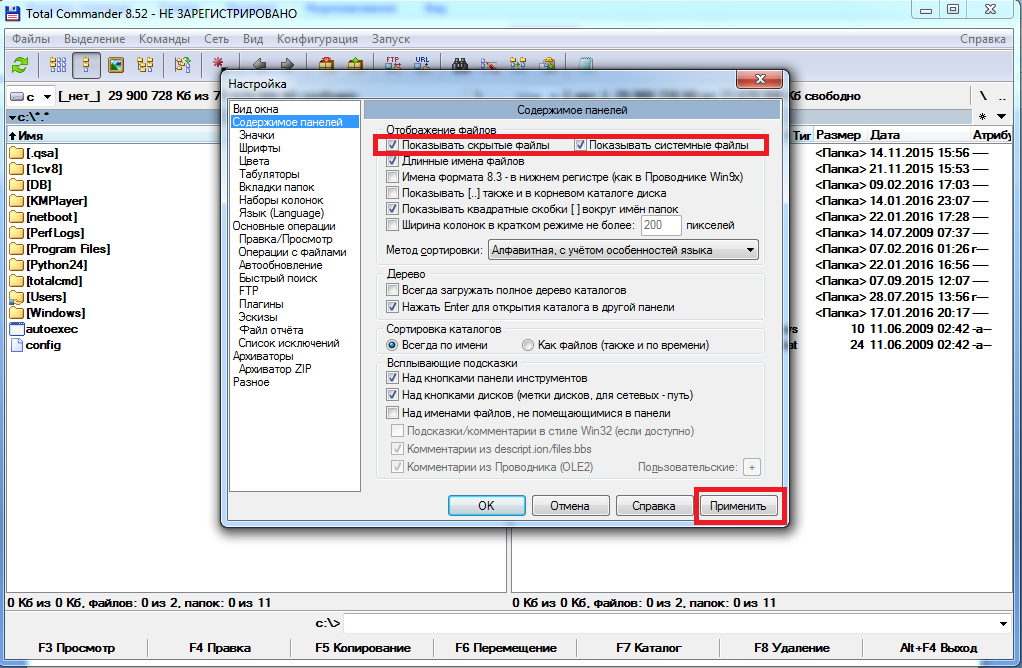
Pada gambar di bawah ini, Anda mungkin memperhatikan bahwa beberapa folder ditampilkan dengan warna merah “ ! ».
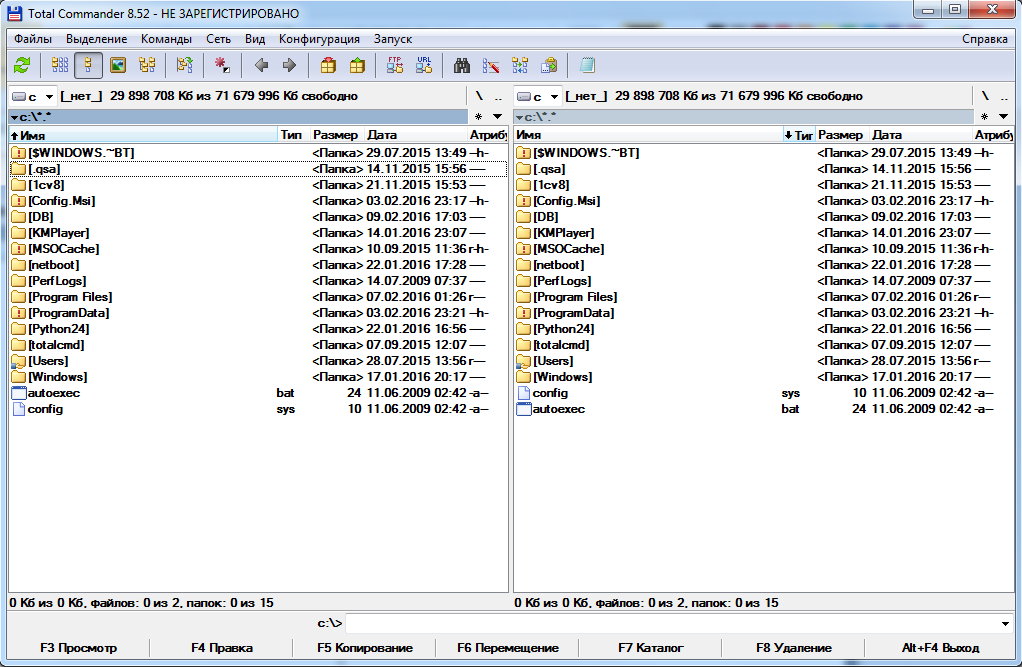
Ini adalah folder tersembunyi.
Video terkait
Bagaimana cara menunjukkan folder tersembunyi?
Di semua sistem operasi, ada fungsi untuk menyembunyikan folder. Hal ini memungkinkan tidak hanya untuk menghapus file dan direktori yang tidak diperlukan dari bidang penglihatan pengguna, tetapi juga untuk menyembunyikan informasi penting dari mencongkel mata oleh pengguna sendiri.
Folder semacam itu tidak memiliki perlindungan tambahan (kata sandi atau metode enkripsi), oleh karena itu folder tersebut bukan gudang informasi yang andal. Jika Anda perlu melindungi data pribadi, maka lebih baik menggunakan alat lain dari OS Anda atau perangkat lunak khusus.
Anda dapat menggunakan manajer file apa saja, seperti "Explorer" standar dari Microsoft atau Total Commander.
Bagaimana cara menunjukkan folder tersembunyi di komputer Windows?
Menampilkan folder tersembunyi mungkin diperlukan jika Anda perlu menghapus virus dari flash drive atau hard drive komputer, memperbaiki atau menghapus file sistem yang tidak perlu, membersihkan berbagai sampah yang tersisa dari pembaruan OS sebelumnya. Selain itu, dalam beberapa kasus juga sangat berguna untuk mengaktifkan tampilan ekstensi file sehingga Anda dapat segera melihat bahwa Anda telah mengunduh, misalnya, bukan file musik, tetapi virus dengan izin * .exe.
Bagaimana cara menunjukkan folder tersembunyi di Windows XP?
Untuk mengaktifkan tampilan file dan folder tersembunyi, ikuti langkah-langkah ini:
- Tekan tombol "Start", yang terletak di sudut kiri bawah layar;
- Buka bagian "Panel Kontrol";
- Di sebelah kiri jendela bilah tugas, klik tautan "Beralih ke tampilan klasik";
- 2 kali klik ikon "Opsi Folder";
- Di jendela yang terbuka, buka tab "Lihat";
- Dalam daftar di bagian bawah jendela, cari item "File dan folder tersembunyi";
- Klik kiri pada item "Tampilkan file tersembunyi ...";
- Sekarang klik "OK" untuk menyimpan pengaturan yang diubah.
Bagaimana cara menunjukkan folder tersembunyi di Windows 7?
Proses untuk mengatur tampilan folder tersembunyi di Windows 7 sedikit berbeda dari Windows XP:
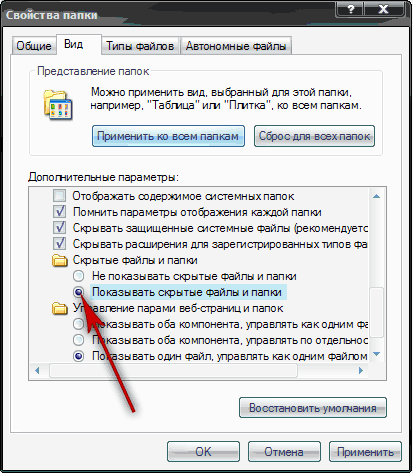
Bagaimana cara menunjukkan folder tersembunyi di Windows 8?
Desain ruang operasi sistem Windows 8 telah mengalami perubahan signifikan dibandingkan dengan versi sebelumnya. Untuk menampilkan folder tersembunyi di dalamnya, Anda harus: 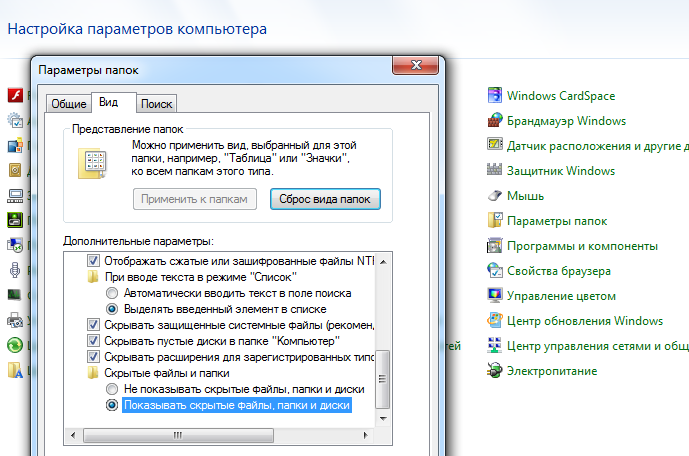
- Gerakkan mouse ke sisi kanan layar dan pilih bagian "Parameter" di panel yang muncul;
- Di bagian atas panel, klik tombol "Control Panel";
- Selanjutnya, pilih "Opsi Folder" dan pergi ke tab "Lihat" di jendela yang terbuka;
- Sekarang Anda perlu mencentang kotak di sebelah opsi "Tampilkan file yang tersembunyi ..." dan klik "OK" untuk menyimpan perubahan.




